Pc hp - különleges windows 7 jellemzői támogató csapat HP®
Ábra. „Edit” menü, nyitott megnyomásával billentyű
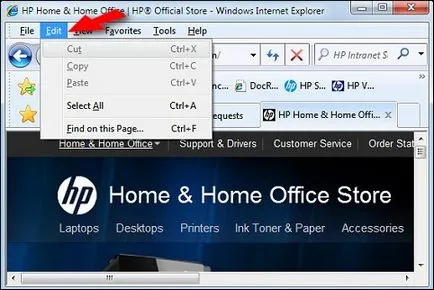
Ha a függvény aláhúzott gyorsbillentyűk és a hozzáférési kulcs engedélyezett, kapcsolók és dobozok állnak ki lehet választani vagy eltávolítani, miközben lenyomva az ALT billentyűt, és az aláhúzott kulcs. Például a megjelenített paraméterek képernyőolvasó írni X jelentése Echo felhasználó billentyűleütéseit hangsúlyozta. Hogy ellenőrizze a doboz Echo felhasználó karakternél. Az ALT + K gombokat.
Ábra. Példa flag megnyomásával kiválasztott kulcsok ALT + X
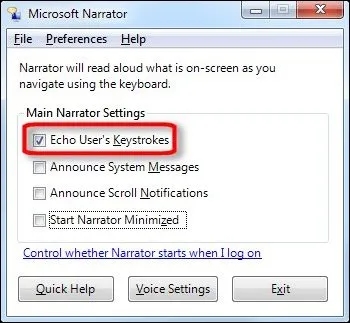
Kövesse az alábbi lépéseket, hogy kiemelje a gyorsbillentyűk és a hozzáférési kulcsot.
Nyílt Könnyű hozzáférés található. lenyomja a Windows + U billentyűket
A könnyű használat gyorsbillentyűk, ellenőrizze aláhúzott kulcs hivatkozások és a hozzáférési kulcsot, majd kattintson az Apply gombra.
A bekapcsolás után a vizuális bejelentési rendszer hangok és jelzések helyébe képi, például a képernyő villogását, így a rendszer figyelmeztető jelzések vizuálisan érzékelhető. Egyes alkalmazások esetén akkor is szövegcímkék megjelenítéséhez a beszéd szövegként.
Nyílt Könnyű hozzáférés található. lenyomja a Windows + U billentyűket
Ahhoz, hogy cserélje ki a rendszer riasztási képi, válasszuk a vizuális értesítések hangok (vizuális figyelmeztetés).
Megjelenítéséhez az aláírás panel tetején a párbeszédablak, vagy kapcsolja be a villogó ablak, amikor egy hang esetén állítsa a vaku szimuláció az ablak címét, és nyomja meg az Entert.
Ahhoz, hogy a villogás minden ablak egy hangeseményt be a vaku szimuláció az aktív ablakban, majd kattintson az Alkalmaz gombra.
Ábra. Példa villogó a kiválasztott paraméter az aktív ablakok
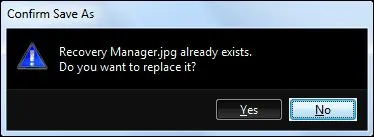
Annak érdekében, hogy a villogó a teljes desktop hanggal események állítsa a vaku szimuláció az egész asztalon, majd az Alkalmaz gombra.
Ábra. Példa villogást, ha a paraméter a teljes asztalt

Ahhoz, hogy a rendszer és hangok dialógusok jelennek szöveges formában (az E funkció elérhetősége), ellenőrizze engedélyezése felirat hangot dialógusok (ha lehetséges).
Kattintson az OK gombra.